Instalar desde un directorio en Joomla!
Install from Directory
 Joomla! tiene varios modos para realizar la instalación de una extensión, sin embargo, es posible que cuando intentes instalar un paquete se produzca algún problema en el proceso. Eso mismo me ha pasado recientemente en la actualización de Joomla!. En este artículo veremos únicamente el método de actualización o instalación desde un directorio y pondré el enlace de la documentación oficial de Joomla!
Joomla! tiene varios modos para realizar la instalación de una extensión, sin embargo, es posible que cuando intentes instalar un paquete se produzca algún problema en el proceso. Eso mismo me ha pasado recientemente en la actualización de Joomla!. En este artículo veremos únicamente el método de actualización o instalación desde un directorio y pondré el enlace de la documentación oficial de Joomla!
Hace unos días intenté actualizar Joomla! en una web. Normalmente este proceso se realiza automáticamente yendo en el panel de administrador (Backend) al menú Componentes > Actualización de Joomla! (esta forma ya se explicó al Actualizar Joomla! 2.5 a 3.x) o, por ejemplo, desde el menú Extensiones > Gestor de extensiones > Subir paquete y seleccionando el archivo comprimido que ya habremos descargado a nuestro disco duro.
Estas dos formas habituales no me funcionaron. ¿Qué haremos? Lo primero es ver si...
...nuestro Joomla! nos responde con algún error y visitar la página web oficial del paquete que hemos intentado instalar para comprobar si dicho error es común a varios usuarios y la solución que se ofrece.
En mi caso visité la documentación oficial de Joomla! y decidí actualizar el paquete desde un directorio (apartado Install from Directory).
Ventaja de instalar desde directorio. Preparación.
En la instalación desde un directorio, tenemos la ventaja de tener el paquete ya descomprimido en un directorio. Por lo tanto, ¡manos a la obra!. Debes buscar el paquete exacto que necesites (realiza siempre tus descargas desde fuentes fiables) y dejas el paquete, que normalmente estará comprimido (.zip, .tar.gz o tar.bz2), en tu disco duro (yo lo dejo en C:\).
Seguidamente debes subir ese archivo a un directorio de tu web, normalmente Joomla! lo hace en una carpeta temporal. Pero ante de subirlo, dirígete en el backend de tu sitio al menú Extensiones > Gestor de extensiones > Instalar desde un directorio. La ruta en mi caso es la siguiente:
/home/karmany.NET/tmp
Lo primero que hago es crear en ese directorio una carpeta que voy a llamar, por ejemplo, update y quedará así:
/home/karmany.NET/tmp/update
¿Cómo la creo? Lo puedes hacer fácilmente con un cliente como Filezilla o si tienes CPanel desde el administrador de archivos. Mira desde FileZilla:
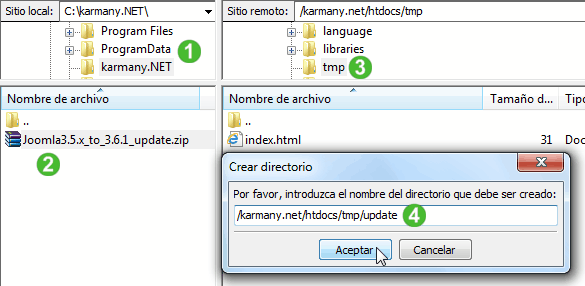
El paquete de instalación es el .zip 2, que he descargado de la web oficial de Joomla! y he dejado en mi ordenador en el directorio C:\karmany.NET 1. El 3 es el directorio temporal del servidor y con FileZilla creo ahí (dentro de tmp) el directorio update 4. Ahora subimos el paquete de instalación 2 dentro de update y hay que descomprimirlo totalmente en el directorio update de nuestro servidor. Esto no se puede hacer desde el cliente FileZilla, así que lo hago desde CPanel > Administrador de archivos:
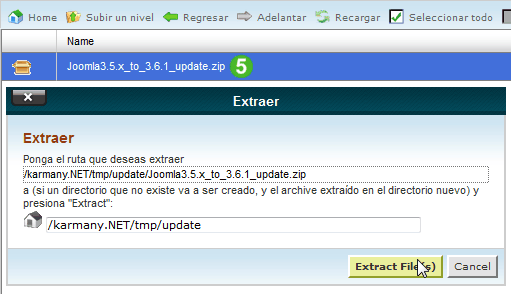
Deberás ver las características de tu servidor para ver qué tipos de archivo permite extraer (en este caso .zip).Por ejemplo, los hostings gratuitos normalmente no tienen la opción de descomprimir.
Pulso con el botón derecho del ratón en el archivo 5, selecciono el ítem Extract y hago clic en el botón Extract File(s) (extraer archivos). Finalmente solo queda desde el administrador de Joomla! poner el directorio de instalación correcto a update y pulsar el botón instalar (menú Extensiones > Gestor de extensiones > Instalar desde un directorio):
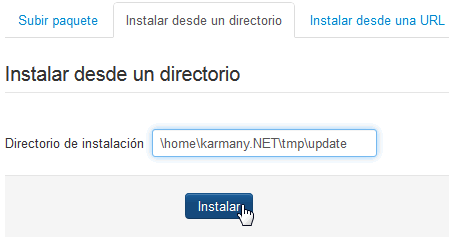
Unos segundos...y ver el resultado esperado en forma de mensaje:
Mensaje
Instalar archivo se ha realizado correctamente.
Finalmente, para liberar espacio, borra completamente el directorio update y todo su contenido.







